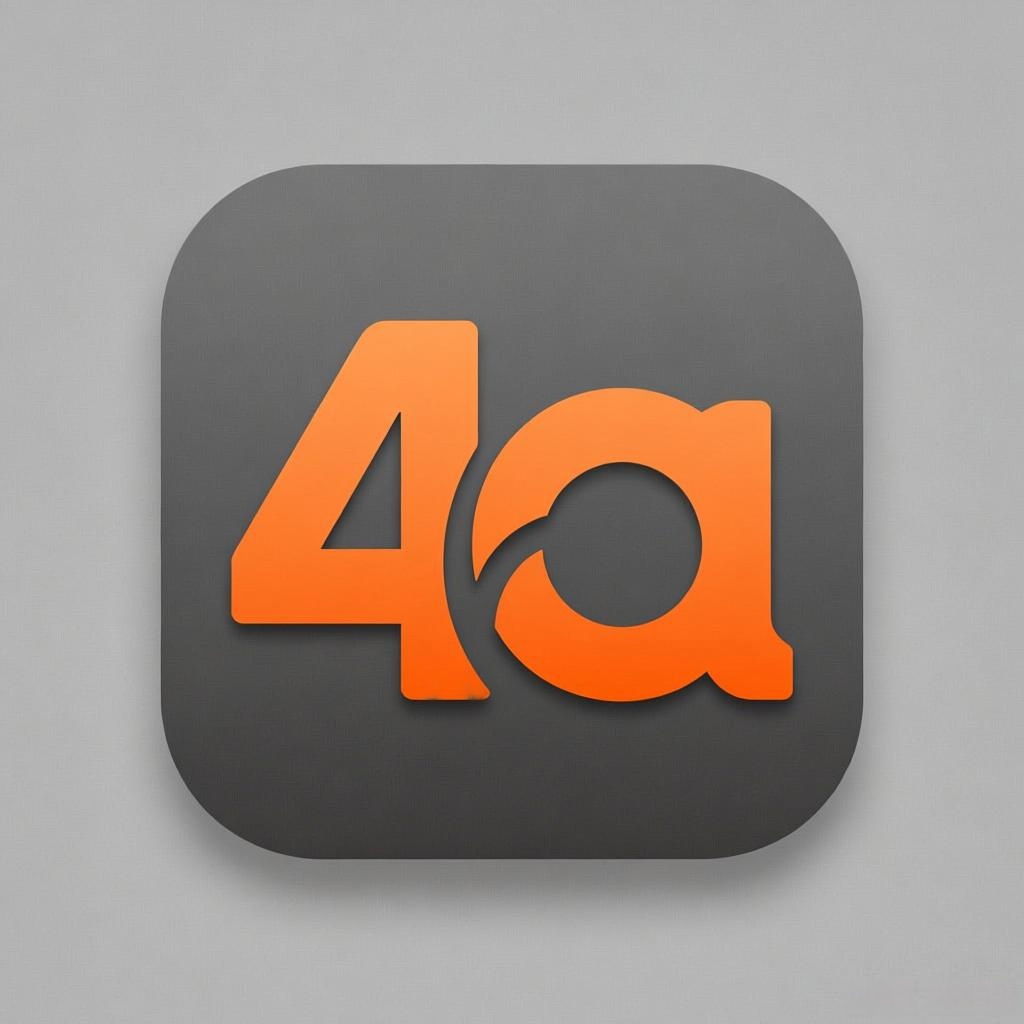可以通过在 word 中打开 html 文件来编辑或查看网页代码。步骤如下:在 word 中打开文件对话框选择 html 文件选中“web 页面”选项单击“打开”

如何在 Microsoft Word 中打开 HTML 文件
HTML 文件是网页的代码文件,通常在网络浏览器中打开。然而,也可以在 Microsoft Word 中打开 HTML 文件,以便进行编辑或查看。
步骤:
- 在 Word 中打开文件对话框:启动 Microsoft Word,然后单击“文件”>“打开”。
- 选择 HTML 文件:在“选择文件”对话框中,转到包含 HTML 文件的文件夹。选择该文件,然后单击“打开”。
- 选择“Web 页面”选项:在出现的“打开文件”对话框中,确保选中“Web 页面(.htm、.html)”文件类型。这将确保 Word 以适当的编码打开 HTML 文件。
- 单击“打开”:单击“打开”按钮,Word 将加载 HTML 文件。
注意事项:
- Word 可能无法正确显示某些 HTML 元素,如脚本和样式表。
- 如果 HTML 文件使用外部资源(如图像或视频),需要将其与 HTML 文件一起放在同一文件夹中,以便 Word 能够找到它们。
- 编辑 HTML 文件时,请注意避免损坏代码。
以上就是html文件怎么用word打开的详细内容,更多请关注我们其它相关文章!